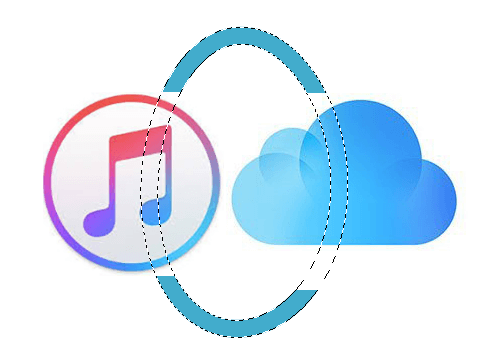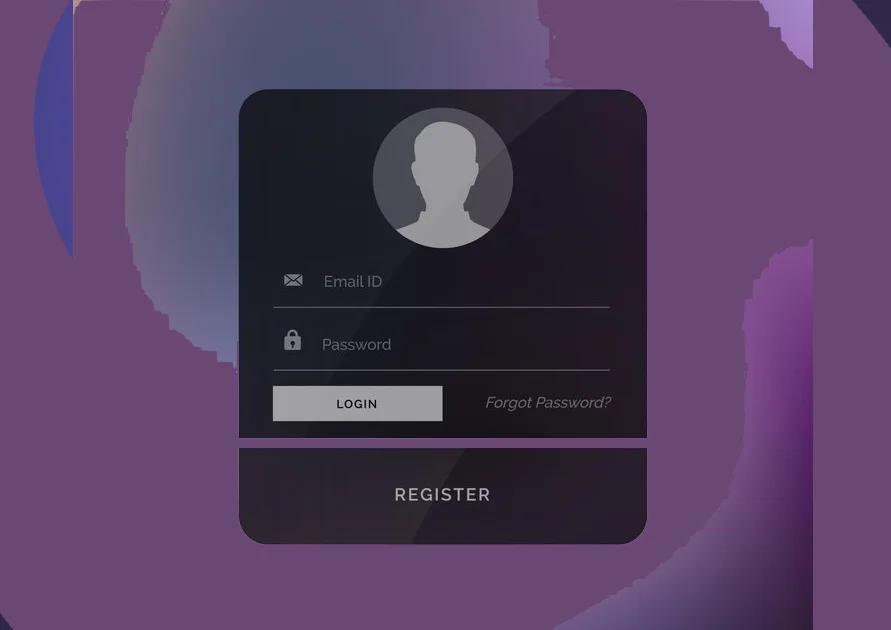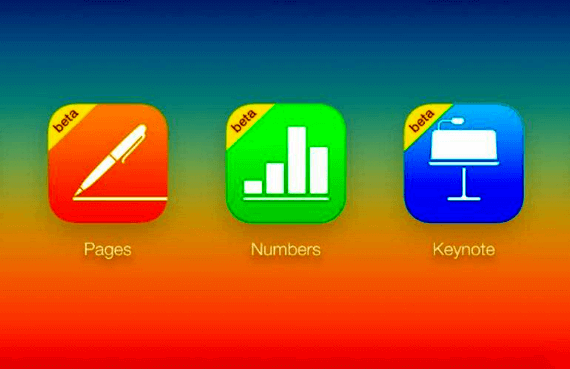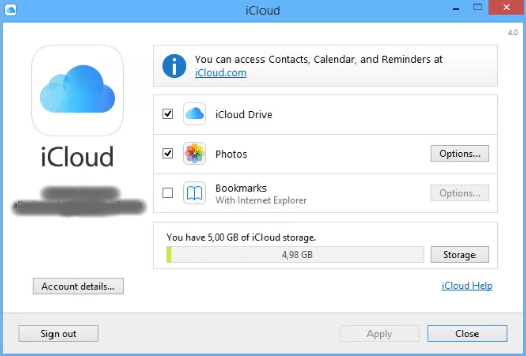Como excluir spam do calendário do iCloud sem alertar spammers
Quer saber como excluir spam do calendário do iCloud sem alertar spammers? Então fique aqui! O calendário do iCloud é uma ferramenta útil para organizar eventos e compromissos, mas, infelizmente, também pode ser alvo de spam. Muitos usuários da Apple têm reclamado sobre convites estranhos que chegam ao calendário do iCloud de remetentes desconhecidos. Esses convites indesejados podem ser extremamente irritantes, pois cada um deles gera uma notificação e requer uma ação para rejeitá-lo.
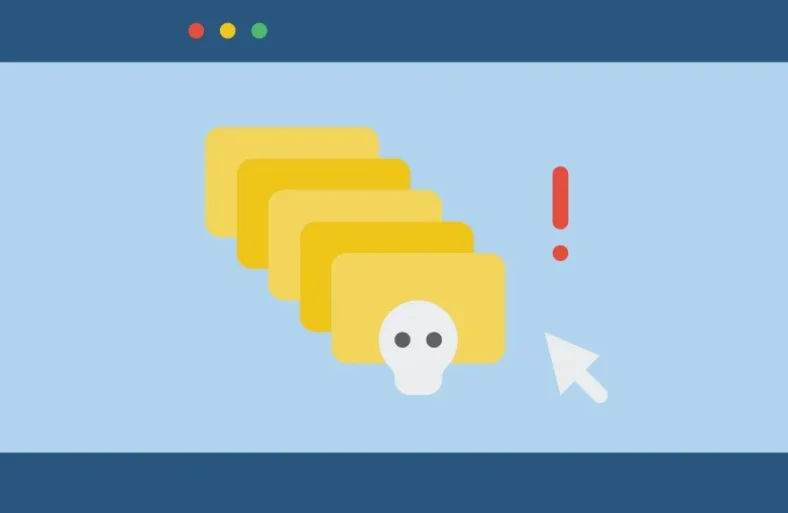
Neste artigo, vamos explorar as melhores soluções para remover ou excluir o spam do Calendário iCloud sem alertar os spammers. Vamos abordar duas abordagens eficazes que você pode adotar para lidar com esse problema. Mas antes de tudo, é importante entender por que rejeitar esses convites pode ser um erro.
Por que não rejeitar o spam?
Ao receber um convite de evento indesejado no Calendário iCloud, muitas pessoas têm o instinto de clicar no botão “rejeitar” para se livrar dele. No entanto, essa ação pode ser um erro grave. Ao rejeitar um convite de spam, você está confirmando para o remetente que sua conta está ativa e em uso. Isso pode resultar em mais convites indesejados e spam sendo enviados para você no futuro.
Método 1: Crie um calendário de spam
Uma maneira eficaz de lidar com convites de spam no Calendário iCloud é criar um calendário dedicado exclusivamente para esses eventos indesejados. Dessa forma, você pode mover os convites de spam para esse calendário separado e, em seguida, excluir spam do calendário do iCloud sem gerar notificações.
Siga as etapas abaixo para criar um calendário de spam:
- Abra o aplicativo Calendário no seu dispositivo iOS.
- Toque no botão “Calendários” na parte inferior da tela.
- Em seguida, toque em “Editar” e depois em “Adicionar calendário”.
- Dê um nome ao calendário (por exemplo, “Spam”) e toque em “OK”.
- Agora, mova todos os convites de spam para esse novo calendário.
- Por fim, exclua o calendário de spam, certificando-se de selecionar a opção “Não notificar” ao fazê-lo.
É importante lembrar que você terá que repetir esse processo sempre que receber um novo convite de spam. No entanto, essa abordagem oferece uma solução eficaz para evitar notificações e alertas indesejados.
Método 2: Desviar notificações por e-mail
Se você deseja uma solução mais permanente para lidar com o spam do Calendário iCloud, pode optar por desviar as notificações para o seu e-mail em vez de recebê-las diretamente no aplicativo Calendário. Você pode usar isso ao invés de excluir spam do calendário do iCloud.
Siga as etapas abaixo para configurar o desvio de notificações por e-mail:
- Acesse sua conta iCloud por meio de um navegador em qualquer computador.
- Entre no aplicativo Calendário e clique no ícone de engrenagem no canto inferior esquerdo da tela.
- Selecione a opção “Preferências” e vá para a guia “Avançado”.
- Procure pela seção “Convites” e altere a opção padrão de receber convites como notificações no aplicativo para a opção “Enviar por e-mail…”.
- Agora, todas as notificações de convites serão enviadas para a sua caixa de entrada de e-mail.
Essa abordagem oferece uma solução mais permanente para lidar com o spam do Calendário iCloud, pois os convites indesejados serão direcionados para o seu e-mail, onde você pode classificá-los como spam e filtrá-los adequadamente.
Conclusão sobre excluir spam do calendário do iCloud
Embora seja frustrante lidar com spam no Calendário iCloud, existem maneiras eficazes de removê-lo sem alertar os spammers.
Ao seguir os métodos mencionados acima, você poderá manter seu calendário limpo e organizado, sem ser incomodado por convites indesejados.
Lembre-se de evitar a rejeição de convites de spam, pois isso pode confirmar aos spammers que sua conta está ativa.
Em vez disso, crie um calendário de spam separado ou desvie as notificações para o seu e-mail. Com essas medidas, você poderá desfrutar de um calendário iCloud livre de spam.
Esperamos que este artigo tenha sido útil e que você consiga remover com sucesso o spam do seu Calendário iCloud. Se você tiver alguma dúvida ou sugestão, sinta-se à vontade para compartilhá-la nos comentários abaixo. Estamos aqui para ajudar!